ページ番号や日付をつけて印刷する
文書を印刷する時に、ページ番号や日付をつけて印刷することができます。
■ヘッダ、フッタとは?
印刷用紙のいちばん上に共通して印刷される文字のことを“ヘッダ”とよびます。印刷用紙のいちばん下に共通して印刷される文字のことを“フッタ”とよびます。
ヘッダ、フッタを使って、「ページ番号」「日付」「実身名」などを、すべてのページにわたって印刷することができます。
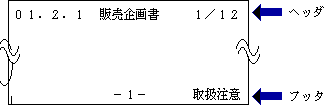
■ヘッダ、フッタを設定する
1≫レイアウト用紙設定のパネルで[ヘッダ/フッタ]スイッチをクリックします。
ヘッダ/フッタを設定するパネルが現れます。
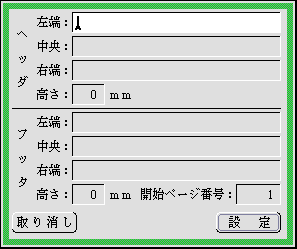
2≫必要な設定をします。
ヘッダ:左端、中央、右端
フッタ:左端、中央、右端
ヘッダ、フッタになる文字を入力します。
†[編集]メニューを使って、トレーの中の文字をやり取りすることもできます。
ヘッダ/フッタの指定には、別の文字に置き換えられて印刷される特別な文字を使います。以下の文字を指定すると特別な意味を持ちます。
| 使用する文字 | 置き換えられて実際に印刷される内容 |
|---|---|
| %N | 実身名 |
| %P | 現在ページ番号 |
| %T | 最終ページ番号 |
| %Y | 現在日付の西暦年の下2桁 |
| %y | 現在日付の西暦年(4桁) |
| %M | 現在日付の月(1~12) |
| %D | 現在日付の日(1~31) |
| %m | 現在日付の月(01~12) |
| %d | 現在日付の日(01~31) |
| %% | 「%」という文字 |
たとえば、次のような設定をしたとしましょう。
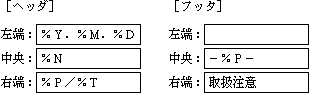
印刷するときの条件は以下のとおりだったとします。
印刷する日: 2001年2月1日
印刷する実身の名前: 販売企画書
総ページ数: 12ページ
このときには、次のようにヘッダ、フッタが印刷されます。
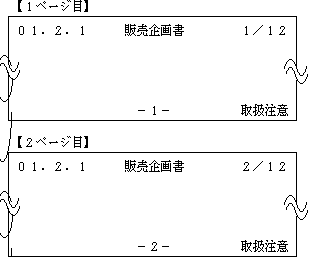
†ヘッダ・フッタの文字は、常に[標準]のサイズ、[標準]の修飾で印刷されます。
†レイアウト用紙設定のパネルの中で〈割付け〉の設定が[見開き]になっているときには、偶数ページにおいて、左端の文字と右端の文字が入れ替わります。
開始ページ番号
ヘッダ/フッタに特別な意味を持つ“%P”を使ってページ番号の印刷を指定したとき、印刷用紙の1枚目につけるページ番号を指定します。たとえば、〈開始ページ番号〉を“10”と指定すると、印刷用紙の1枚目のページ番号が“10”、2枚目のページ番号が“11”・・となります。
†大きな文書を複数の実身に分けて管理し、別々に印刷するときに便利です。
3≫[設定]スイッチをクリックします。
ヘッダ/フッタが設定されます。
∇ヘッダ・フッタの〈高さ〉とレイアウト用紙の〈余白〉の関係
ヘッダ・フッタの〈高さ〉とレイアウト用紙の〈余白〉の関係は、レイアウト用紙を設定するの図をご覧ください。
ヘッダ・フッタの高さと本文領域には以下の関係があります。
1) ヘッダ・フッタの文字が空でも、ヘッダ・フッタの高さが設定されていれば、そのための領域が取られます。
2) 逆にヘッダ・フッタの文字が空でないときに、ヘッダ・フッタの高さを0mmとすると、本文とヘッダ・フッタの文字は重なって印刷されます。
前のページへレイアウト用紙を設定する 次のページへ文書を印刷する